Syntaxe de mise en page
DokuWiki utilise un langage de balises simple, qui essaie de rendre les fichiers de données aussi lisibles que possible. Cette page contient la description des éléments de syntaxe possibles que vous pourrez utiliser en modifiant les pages. Regardez simplement le source de cette page en cliquant sur le bouton « Éditer cette page » dans le menu de gauche. Si vous souhaitez essayer quelque chose, rendez-vous dans le bac à sable. Les balises les plus simples sont facilement accessibles depuis la barre d'outils d'édition.
Afin de faciliter la création et la modification des pages de la documentation nous recommandons l'utilisation de nos modèles, et des mini-tutoriels (boutons d'insertion dans la barre d'outils). De plus pour lier plus facilement les pages entre elles nous utilisons un système de tags à mettre en début de toutes nos pages.
Bouton de la fenêtre d'écriture du texte
les chapitres suivants montrent les details de la syntaxe , mais on n'est pas obligé de tout écrire : y a des bouton en haut de la fenêtre qui facillitent l’écriture
Mise en forme de texte simple
DokuWiki permet des textes en italique, gras, souligné et à espace fixe (pour du code en ligne).
Bien sûr, vous pouvez aussi les combiner.
DokuWiki permet des textes en //italique//, **gras**, __souligné__ et ''à espace fixe'' (pour du code en ligne). Bien sûr, vous pouvez aussi les **__//''combiner''//__**
Vous pouvez aussi utiliser indice et exposant.
Vous pouvez aussi utiliser <sub>indice</sub> et <sup>exposant</sup>.
De plus, vous pouvez marquer du contenu comme supprimé.
De plus, vous pouvez marquer du contenu comme <del>supprimé</del>.
Les paragraphes sont créés depuis les lignes vides. Si vous souhaitez forcer un saut de ligne sans paragraphe, vous pouvez utiliser deux antislashes suivis par une espace ou une fin de ligne.
Voilà du texte avec des sauts de ligne
remarquez que les
deux antislashes sont seulement reconnus en fin de ligne
ou suivis par
une espace ; \\Voici le résultat dans le cas contraire !.
Voilà du texte avec des sauts de ligne\\ remarquez que les deux antislashes sont seulement reconnus en fin de ligne\\ ou suivis par\\ une espace ; \\Voici le résultat dans le cas contraire !.
Vous devriez forcer des sauts de ligne uniquement si c'est réellement nécessaire.
Éléments de mise en page
Les titres
Vous pouvez utiliser jusqu'à cinq niveaux différents de titres afin de structurer votre contenu. Si vous avez plus de trois titres, une table des matières est générée automatiquement – ceci peut être désactivé en incluant la chaîne ~~NOTOC~~ dans le document.
====== Titre de la page ====== ===== Titre niveau 2 ===== ==== Titre niveau 3 ==== === Titre niveau 4 === == Titre niveau 5 ==
Les listes
DokuWiki supporte les listes ordonnées et non ordonnées. Pour créer un élément de liste, indentez votre texte par deux espaces et utilisez une « * » pour une liste non ordonnée ou un « - » pour une liste ordonnée.
- Ceci est une liste
- Le second élément
- Vous pouvez avoir plusieurs niveaux
- Un autre élément
- La même liste mais ordonnée
- Un autre élément
- Utilisez simplement l'indentation pour des niveaux plus profonds
- Et voilà
* Ceci est une liste
* Le second élément
* Vous pouvez avoir plusieurs niveaux
* Un autre élément
- La même liste mais ordonnée
- Un autre élément
- Utilisez simplement l'indentation pour des niveaux plus profonds
- Et voilà
Les citations
Parfois vous souhaitez marquer du texte afin de montrer que c'est une réponse ou un commentaire. Vous pouvez utiliser la syntaxe suivante :
Je pense que nous devrions le faire > Non nous ne devrions pas >> Eh bien, je pense que si > Vraiment ? >> Oui ! >>> Alors faisons-le !
Je pense que nous devrions le faire
Non nous ne devrions pasEh bien, je pense que siVraiment ?
Oui !Alors faisons-le !
Les tableaux
DokuWiki propose une syntaxe simple pour créer des tableaux.
| Titre 1 | Titre 2 | Titre 3 |
|---|---|---|
| Ligne 1 Col 1 | Ligne 1 Col 2 | Ligne 1 Col 3 |
| Ligne 2 Col 1 | colonnes fusionnées (notez la double barre verticale) | |
| Ligne 3 Col 1 | Ligne 2 Col 2 passage à la ligne | Ligne 2 Col 3 |
Les lignes de tableau doivent commencer et terminer avec un pipe | pour des lignes normales ou avec un ^ pour les titres.
Les deux barres obliques '\\' permettent de passer à la ligne à l'intérieur d'une cellule (marche aussi en dehors des tableaux).
^ Titre 1 ^ Titre 2 ^ Titre 3 ^ | Ligne 1 Col 1 | Ligne 1 Col 2 | Ligne 1 Col 3 | | Ligne 2 Col 1 | colonnes fusionnées (notez la double barre verticale) || | Ligne 3 Col 1 | Ligne 2 Col 2\\ passage à la ligne | Ligne 2 Col 3 |
Pour fusionner des cellules horizontalement (colspan), rendez simplement la cellule suivante complètement vide comme montré ci-dessus. Assurez-vous d'avoir toujours le même nombre de séparateurs de cellules !
Les titres de tableau verticaux sont également possibles.
| Titre 1 | Titre 2 | |
|---|---|---|
| Titre 3 | Ligne 1 Col 2 | Ligne 1 Col 3 |
| Titre 4 | pas de fusion cette fois | |
| Titre 5 | Ligne 2 Col 2 | Ligne 2 Col 3 |
Comme vous pouvez le constater, c'est le séparateur ('|' ou '^') précédant une cellule qui détermine son format :
| ^ Titre 1 ^ Titre 2 ^ ^ Titre 3 | Ligne 1 Col 2 | Ligne 1 Col 3 | ^ Titre 4 | pas de fusion cette fois | | ^ Titre 5 | Ligne 2 Col 2 | Ligne 2 Col 3 |
Vous pouvez aussi fusionner les cellules verticalement :
| Titre 1 | Titre 2 | |
|---|---|---|
| Titre 3 | Lignes fusionnées | Ligne 1 Col 3 |
| Titre 4 | ||
| Titre 5 | Ligne 2 Col 3 |
| ^ Titre 1 ^ Titre 2 ^ ^ Titre 3 | Lignes fusionnées | Ligne 1 Col 3 | ^ Titre 4 | ::: | | ^ Titre 5 | ::: | Ligne 2 Col 3 |
Vous pouvez également aligner le contenu du tableau. Ajoutez simplement au moins deux espaces blancs à l'extrémité opposée de votre texte : ajoutez deux espaces sur la gauche pour aligner à droite, deux espaces sur la droite pour aligner à gauche et deux espaces au moins à chaque extrémité pour centrer le texte.
| Tableau avec alignement | ||
|---|---|---|
| droite | centré | gauche |
| gauche | droite | centré |
| xxxxxxxxxxxx | xxxxxxxxxxxx | xxxxxxxxxxxx |
Voici à quoi ressemble le code source :
^ Tableau avec alignement ^^^ | droite| centré |gauche | |gauche | droite| centré | | xxxxxxxxxxxx | xxxxxxxxxxxx | xxxxxxxxxxxx |
Les Liens
DokuWiki propose plusieurs moyens de créer des liens.
Externes
Les liens externes sont reconnus automatiquement : http://www.google.fr ou simplement www.google.fr
Vous pouvez aussi donner des noms aux liens : Ce lien pointe vers google. Les adresses email telles que celle-ci : toto@foo.bar sont également reconnues.
Les liens externes sont reconnus automatiquement : http://www.google.fr ou simplement www.google.fr - Vous pouvez aussi donner des noms aux liens : [[http://www.google.fr|Ce lien pointe vers google]]. Les adresses email telles que celle-ci : <toto@foo.bar> sont également reconnues.
Internes
Les liens internes sont créés en utilisant les crochets. Vous pouvez soit juste donner un Nom de page ou utiliser un titre. Les pages (Nom de page) wiki sont converties automatiquement en minuscules, les caractères spéciaux ne sont pas autorisés ce qui donne nom_de_page.
Les liens internes sont créés en utilisant les crochets. Vous pouvez soit juste donner un [[:Nom de page]] ou utiliser un [[:nom de page|titre]]. Les pages (//Nom de page//) wiki sont converties automatiquement en minuscules, les caractères spéciaux ne sont pas autorisés ce qui donne //nom_de_page//.
Vous pouvez utiliser les catégories tutoriels et utilisateurs en utilisant les deux points dans le nom de page Nom de page, ce qui donne nom_de_page par exemple.
Vous pouvez utiliser les [[:wiki:namespaces|catégories]] tutoriels et utilisateurs en utilisant les //deux points// dans le nom de page //Nom de page//, ce qui donne [[:tutoriel:nom_de_page]] par exemple.
Pour plus de détails sur les catégories (namespaces), voir namespaces.
Les liens vers une section spécifique d'une page sont également possibles. Ajoutez simplement le nom de la section derrière un caractère dièse comme dans le HTML. Ces liens sont à éviter entre les pages car ils sont défini à l'aide des titres des sections qui peuvent changer au cours d'une modification de page.
Ce lien renvoie vers cette section.
Ce lien renvoie vers [[syntaxe#internes|cette section]].
- Les liens vers des pages existantes sont montrés dans un style différent des pages inexistantes.
- Nous n'utilisons pas le CamelCase pour utiliser des liens par défaut.
- Lorsque le titre d'une section est modifié, alors le bookmark change aussi. Donc ne comptez pas trop sur les liens de section.
Interwiki
DokuWiki propose les liens Interwiki. Ce sont des liens rapides vers d'autres Wikis. Par exemple :
- index accès à http://guide.ubuntu-fr.org
- définition des Wikis dans Wikipedia (version anglaise)
- définition des Wikis dans Wikipedia (version française)
- Wiki liens vers une recherche Google.
- dokuwiki liens vers une recherche sur http://packages.ubuntu.com/
- commande page de manuel en anglais de la commande sur http://man.cx
- accueil accès à https://wiki.ubuntu.com/
- cat accès à https://apps.ubuntu.com
DokuWiki propose les liens [[doku>wiki:interwiki|Interwiki]]. Ce sont des liens rapides vers d'autres Wikis. Par exemple : * [[gufr>index]] accès à http://guide.ubuntu-fr.org * [[wp>wiki|définition des Wikis dans Wikipedia]] (version anglaise) * [[wpfr>wiki|définition des Wikis dans Wikipedia]] (version française) * [[google>Wiki]] liens vers une recherche Google. * [[pu>dokuwiki]] liens vers une recherche sur http://packages.ubuntu.com/ * [[man>commande]] page de manuel en anglais de la commande sur http://man.cx * [[du>accueil]] accès à https://help.ubuntu.com/community/ * [[wu>accueil]] accès à https://wiki.ubuntu.com/ * [[apps>cat]] accès à https://apps.ubuntu.com
Liens images
Vous pouvez aussi utiliser une image afin de créer un lien vers une autre page interne ou externe en combinant les syntaxes des liens et des images (voir ci-dessous) comme ceci :
[[http://www.php.net|{{wiki:dokuwiki-128.png}}]]
NB : la mise en forme image est la seule syntaxe de mise en forme acceptée comme nom du lien.
Redirection
Il est également possible de rediriger automatiquement une page vers une page déjà existante :
~~REDIRECT>Nom de la page vers laquelle pointer~~
exemple sur la page tv:
~~REDIRECT>television~~
qui est la page http://doc.ubuntu-fr.org/tv qui redirige vers http://doc.ubuntu-fr.org/television
Les insertions d'éléments de syntaxe
Les images
Vous pouvez inclure des images externes et internes entre des accolades doubles. Vous pouvez spécifier leur taille en pixel après un ? (facultatif).
Redimension à une largeur donnée :

Redimension à une largeur et une hauteur données :

Image externe redimensionnée :
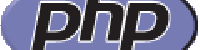
Taille réelle :
{{wiki:dokuwiki-128.png}}
Redimension à une largeur donnée :
{{wiki:dokuwiki-128.png?50}}
Redimension à une largeur et une hauteur données :
{{wiki:dokuwiki-128.png?200x50}}
Image externe redimensionnée :
{{http://php.net/images/php.gif?200x50}}
En utilisant des espaces à gauche ou à droite, vous pouvez choisir l'alignement
{{ wiki:dokuwiki-128.png}}
{{wiki:dokuwiki-128.png }}
{{ wiki:dokuwiki-128.png }}
Bien sûr, vous pouvez aussi ajouter un titre (affiché comme une bulle d'info par la plupart des navigateurs).
{{ wiki:dokuwiki-128.png |Ceci est le titre}}
Si vous spécifiez un nom de fichier (externe ou interne) qui n'est pas une image (gif,jpeg,png), alors il sera affiché comme un lien et non comme une image.
Un trait de séparation
En utilisant quatre tirets ou plus, vous pouvez créer une ligne horizontale (Il faut sauter une ligne avant et après pour que cela fonctionne) :
Émoticônes (smileys)
DokuWiki transforme les émoticônes généralement utilisées en leurs équivalents graphiques. Plus d'émoticônes (smileys) peuvent être placées dans le répertoire « smiley » et configurés dans le fichier « conf/smileys.conf ». Voici une vue d'ensemble des émoticônes inclues dans DokuWiki.
 8-)
8-)  8-O
8-O  :-(
:-(  :-)
:-)  =)
=)  :-/
:-/  :-\
:-\  :-?
:-?  :-D
:-D  :-P
:-P  :-O
:-O  :-X
:-X  :-|
:-|  ;-)
;-)  ^_^
^_^  :?:
:?:  :!:
:!:  LOL
LOL  FIXME
FIXME  DELETEME
DELETEME
Typographie
DokuWiki peut convertir de simples caractères de texte brut en leurs entités typographiques correctes. Voici un exemple des caractères reconnus.
→ ← ↔ ⇒ ⇐ ⇔ » « – — 640x480 © ™ ® "He thought 'It's a man's world'…"
-> <- <-> => <= <=> >> << -- --- 640x480 (c) (tm) (r) "He thought 'It's a man's world'..."
NB : Ces conversions peuvent être interdites dans le fichier de configuration.
Notes de pied de page
Vous pouvez ajouter des notes de pied de page 1) en utilisant 2 doubles parenthèses.
Vous pouvez ajouter des notes de pied de page ((Ceci est une note de pied de page)) en utilisant 2 doubles parenthèses.
Les éléments blocs
Ces éléments permettent de faire ressortir du texte important, de mettre en valeur du code source ou de juste présenter des informations importantes différemment.
Texte non analysé
Pour laisser l'analyseur ignorer complètement un bloc (ie. ne pas faire de mise en forme dedans), encadrez ce bloc soit avec des tags nowiki ou encore plus simple, avec des doubles caractères pourcent %%.
Voici du texte qui contient des adresses comme ceci : http://www.spiltbrain.org et de la **mise en forme**, mais rien ne se passe.
http://www.google.fr
Blocs de code
Pour représenter du code source ou des commandes à taper dans un terminal on utilise la balise <code> (refermé par la balise </code>).
Ceci est du code préformaté, tous les espaces sont préservés : comme
<-ceci
DokuWiki peut surligner du code source, ce qui facilite sa lecture. Il utilise le Generic Syntax Highlighter
GeSHi – donc n'importe quel langage reconnu par GeSHi est supporté. La syntaxe est la même que dans le bloc de code dans la section précédent, mais cette fois le nom du langage utilisé est insérée dans le tag. Ex : <code java>.
/** * La classe HelloWorldApp implemente une application qui * affiche simplement "Hello World!" dans la sortie standard. */ class HelloWorldApp { public static void main(String[] args) { System.out.println("Hello World!"); //Affiche la chaîne. } }
Les identificateurs de langage suivants sont actuellement reconnus : 4cs, abap, actionscript-french, actionscript, actionscript3, ada, apache, applescript, asm, asp, autohotkey, autoit, avisynth, awk, bash, basic4gl, bf, bibtex, blitzbasic, bnf, boo, c, c_mac, caddcl, cadlisp, cfdg, cfm, cil, clojure, cmake, cobol, cpp, cpp-qt, csharp, css, cuesheet, d, dcs, delphi, diff, div, dos, dot, eiffel, email, erlang, fo, fortran, freebasic, fsharp, gambas, genero, gdb, glsl, gml, gnuplot, groovy, gettext, haskell, hq9plus, html, idl, ini, inno, intercal, io, java5, java, javascript, jquery, kixtart, klonec, klonecpp, latex, lisp, locobasic, logtalk, lolcode, lotusformulas, lotusscript, lscript, lsl2, lua, m68k, make, mapbasic, matlab, mirc, modula3, mmix, mpasm, mxml, mysql, newlisp, nsis, oberon2, objc, ocaml-brief, ocaml, oobas, oracle8, oracle11, pascal, perl, perl6, per, php-brief, php, pike, pic16, pixelbender, plsql, povray, powerbuilder, powershell, progress, prolog, properties, providex, purebasic, python, qbasic, rails, rebol, reg, robots, rsplus, ruby, sas, scala, scheme, scilab, sdlbasic, smalltalk, smarty, sql, systemverilog, tcl, teraterm, text, thinbasic, tsql, typoscript, vbnet, vb, verilog, vhdl, vim, visualfoxpro, visualprolog, whitespace, winbatch, whois, xml, xorg_conf, xpp, z80
Blocs fichiers
Pour représenter le contenu de fichier on utilise la balise file
Ceci est pratiquement la même chose, mais vous pouvez l'utiliser pour montrer que vous avez cité un fichier.
ou mieux encore file - chemin/fichier
- /etc/fichier
Comme cela il n'y a pas d’ambiguïté sur le fichier à modifier, à éviter si ça se répète trop, on peut le mettre alors que sur le premier extrait!
Cela permet de télécharger le fichier ainsi inséré, et si disponible, ajouter la coloration syntaxique, de cette façon :
<file php myexample.php> <?php echo "hello world!"; ?> </file>
- myexample.php
<?php echo "hello world!"; ?>
Note : pour ne pas colorer le code, remplacer le nom du langage par un -.
Notes encadrées
Pour ajouter un encadré avec une icône, il faut suivre la syntaxe suivante :
<note> Ceci est un exemple de note classique ou de remarque. </note>
<note tip> Ceci est un exemple d'astuce ou de conseil. </note>
<note help> Ceci est un exemple d'aide. </note>
<note important> Ceci est un exemple de note importante.On l'utilise pour faire attention à une manipulation. </note>
<note warning> Ceci est un exemple de warning. On l'utilise pour poser un avertissement qui peut causer un dommage. </note>
Les boîtes
Pour aller plus loin que les notes encadrées, nous avons également un type boite très paramétrable, ce qui lui permet de pouvoir faire de belles choses, mais également des choses beaucoup moins agréables. Son utilisation sera contrôlée. N'en abusez pas.
<box> Une boîte simple </box>
La syntaxe complète :
<box 75% round orange|Une boite complète>Texte de contenu</box|Avec une légende>
qui peut donner quelque chose comme ça :
Une boite complète
Avec une légende
si vous désirez insérer du texte non formaté — du type « page de code bash » ou pour afficher une page écran du terminal — on inclura des balises <file> texte non formaté </file> entre les balises « box » ;
ce qui donne :
<box 75% round orange|Une boite complète> <File> Texte de contenu </file> </box|Avec une légende>
Une page écran du terminal apparaîtra alors dans votre page de documentation, selon le modèle suivant:
Une boite complète
message du terminal ou code source
Avec une légende
<box largeur classes couleurs | titre> Texte de contenu </box|légende>
- largeur – une largeur en em, px ou %
- classes – une ou plusieurs classes d'affichage parmi :
- round – coins arrondis
- blue – thème bleu
- red – thème rouge
- green – thème vert
- orange – thème orange
- left – alignement à gauche
- right – alignement à droite
- couleurs — 1 à 4 couleurs en hex CSS ou en RGB (exemples #F00 #fcab94 rgb(255,255,0)). Si moins de 4 couleurs sont indiquées, la première est utilisée partout. Les couleurs agissent dans l'ordre sur les éléments suivants.
- fond du contenu
- fond du titre
- fond du pourtour de la boîte
- bordures
- titre – texte affiché au dessus du contenu de la boîte.
- légende — texte affiché en dessous du contenu de la boîte.


